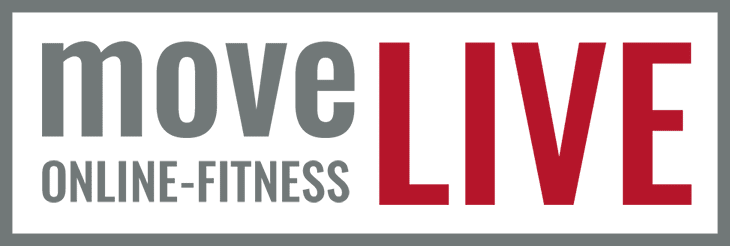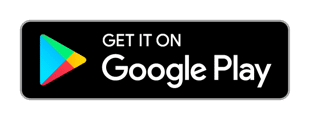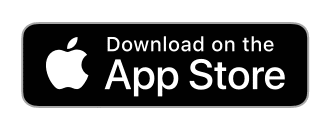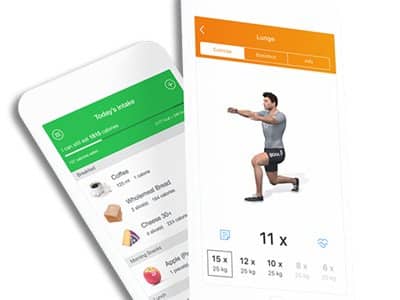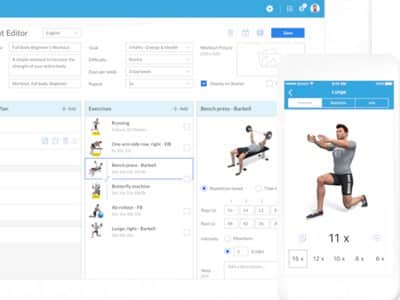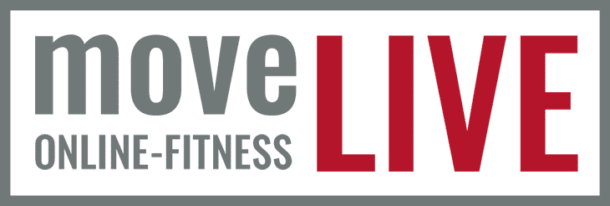FITNESS
Ulms erstes Online-Fitnessstudio
WERDE FIT & GESUND.
EINFACH VON ZUHAUSE.
JETZT anmelden und KOSTENLOS Testen!
Wöchentlich über 20 interaktive Live-Kurse. Dazu Trainingspläne, Workouts, Ernährungsberatung und vieles mehr.
Unser Fitness Angebot:
Fitness App für IOS und Android
LIVE Fitness-Kurse über Zoom
Workouts & Fitness-Programme
Trainingspläne & Workouts
Individuelle Ernährungspläne
Fitness Community
Beratung durch unsere Trainer/innen
DAS
ONLINE FITNESS-STUDIO
in der region
Fitgroup-App
Hier bekommst du unsere Fitness-App. Diese ist für Android und IOS verfügbar.
Du nutzt lieber einen PC oder Notebook?
Dann kannst du auch unser Web-Portal nutzen:
LIVE-Kursplan
Um an einem Kurs teilzunehmen, buche diesen bitte über unsere App. Dort wird dir dann auch das Passwort zum beitreten angezeigt.
Das gibt es nur bei uns:
Die Kurse sind nicht nur live sondern auch interaktiv!
So kannst Du jederzeit mit den Trainer/innen und den anderen Teilnehmen kommunizieren.
Webcam + Mikro an und los geht’s!
Das alles erwartet dich:
Übersichtliche Fitness APP
Für IOS & Android
So hast du dein Fitnessstudio immer dabei und jederzeit Zugriff auf Kurse, deine Workouts, Trainings- und Ernährungspläne und unsere Community
LIVE - Fitness Kurse
Anders als bei unseren Mitbewerben bieten wir nicht nur aufgezeichnete sondern auch echte Live-Kurse an. Bei diesen kannst du nicht nur mitmachen sondern auch via Bild und Ton mit den anderen Teilnehmer/innen und Trainer/innen kommunizieren.
So macht das Training noch mehr Spaß!
Fitness Programme & Workouts
Wir bieten eine große Auswahl aufgezeichneter Kurse und Workouts. Von Yoga bis Fit-Boxing und zusätzliche eine über 6000 3D Animierte Übungen. Trainiere WANN, WO und WIE Du willst!
Trainings- und Ernährungspläne
In der App hast du Zugriff auf deinen individuellen Trainings und Ernährungsplan.
Fitness Community
In Unserer Community kannst du dich mit Anderen austauschen, Fragen stellen, Trainingsgruppen bilden und Herrausforderungen meistern.
Das sorgt für zusätzlich Motivation!
Du bist nicht allein!
Fortschrittverfolgung
Unser fortschrittliches Ziel-System erlaubt es, sich Ziele für Körpergewicht, pro Woche verbrannte Kalorien, Körperfettanteil und mehr zu setzen.
Anmelden

Eröffnungsaktion Movelive - 14 Tage kostenlos testen
Unbegrenzte Teilnahme an unseren Live-Kursen und zusätzlich alle Pro Funktionen der App nutzen. Jetzt zu Eröffnung 14 Tage kostenlos und ohne Risiko* testen.
- Teilnahme an unseren Live-Kursen
- Zugriff auf die Fitnessapp
- Alle Übungen und Workouts
- Erstelle deine eigenen Trainingspläne
- Zugriff auf das komplette Ernährungssystem
- Fitness Community zum austauschen
- Herausforderungen und Ziele setzen
Hinweis: Du bist bereits Mitglied eines der Fitgroup Sudios? Dann ist deine moveLive Mitgliedschaft bereits inklusive!
*Es gibt KEINE automatische Vertragsverlängerung und somit keine ungewollten Kosten. Nach Ablauf der Testzeit kannst Du Deine Mitgliedschaft im Onlineshop der App für nur 9,90€ für einen weiteren Monat verlängern.
Mitglied werden
Mitgliedschaft - 1 Monat
Eröffnungsangebot!- Alle Inhalte inkl. Fitness App
- Teilnahme an unseren Live-Kursen
- 14 Tage kostenlos testen
Video Workouts
Wir bieten eine große und stetig wachsende Auswahl an Video-Workouts Von Cardio bis Yoga – Für Einsteiger, Fortgeschrittene und Fitness-Junkies.
Mehr Videos findest du auf unserem YouTube-Kanal:


Fitgroup-App
Hier bekommst du unsere Fitness-App. Diese ist für Android und IOS verfügbar.
Du nutzt lieber einen PC oder Notebook?
Dann kannst du auch unser Web-Portal nutzen:
FAQ
Grundlegendes
Woher bekomme ich die APP?
Die Links zum Download der App findest du hier auf unserer Webseite. Alternativ kann du diese auch im App-Store bzw. Play-Store suchen und installieren.
Du findest sie unter dem Namen Fitgroup.
Anleitung APPLE IPhone IPad
Die Fitgroup-App findest du im App Store. Suche nach Fitgroup
Wähle das „Wolken“-Symbol zum Herunterladen. Sobald es installiert ist, siehst du die Option „OPEN“.
Wähle „OPEN“.
Wähle die Option „Benachrichtigungen zulassen“.
Gebe Deinen Benutzernamen und Passwort ein, das Du bei der Erstellung moveLive Zugangs eingerichtet hast. Wähle nun „Anmelden“.
und dann „Weiter“.
Gebe dein Geburtsdatum, deine Größe und dein Gewicht ein. Gehe auf „Erledigt“.
Du befindest dich nun auf dem Startbildschirm der Fitgroup/Movelive-App.
Anleitung Android
Die Fitgroup-App findest du im Google Play Store. Suche nach Fitgroup.
Wähle „INSTALLIEREN“. Sobald es installiert ist,siehst du die Option „OPEN“ bzw Öffnen.
Wähle „ÖFFNEN“.
Gebe Deinen Benutzernamen und Passwort ein, das Du bei der Erstellung moveLive Zugangs eingerichtet hast. Wähle nun „Anmelden“.
Wähle die Pfeiltaste nach rechts, um fortzufahren.
Gebe dein Geburtsdatum, deine Größe und dein Gewicht ein. Gehe auf „Erledigt“.
Du befindest dich nun auf dem Startbildschirm der Fitgroup/Movelive-App.
moveLIVE ist ein Teil der Fitgroup.
Woher bekomme ich einen Benutzer?
Wir richten dir deinen Benutzer ein, wenn du dich hier auf der Webseite für die 14 tägige Testphase anmeldest. Anmelden
Du bekommst im Anschluss eine Einladung für die App per Mail geschickt. Über diese kannst du dir dann dein Passwort selbst einrichten.
Danach kannst du dich mit diesem Benutzer in der App anmelden und unser Angebot nutzen.
Keine Sorge das ist einfacher als es sich anhört 😉
Du kannst uns auch jederzeit eine E-Mail an hallo@movelive.de mit folgenden Informationen schreiben dann richten wir dir einen Testaccount ein.
– Vor- und Nachname
– E-Mailadresse
– Handy- oder Telefonnummer
Optional: Wie du von uns erfahren hast.
sollte es doch Probleme geben kann du dich jederzeit gerne an hallo@movelive.de wenden.
Live-Kurs - Wie ist das Passwort?
Das aktuelle Passwort und der Link zum Live-Kurs wird dir angezeigt sobald du einen Kurs im Kursplan buchst. Das geht über unsere App:
- Klicke in der App auf Kursplan
- Öffne den gewünschen Kurs
- Klicke auf Buchen
Jetzt ist dein Platz für den Kurs reserviert und das Passwort wird dir angezeigt.
Ich habe Probleme, an wen kann ich mich wenden?
Am besten du schreibst uns eine kurze Mail an hallo@movelive.de
Wir kümmern uns dann schnellstmöglich um dein Anliegen.
Ich habe mein Passwort vergessen.
Auf der Anmeldeseite gibt es die Option „Passwort vergessen“ über diese kannst du dein Passwort zurücksetzten. Dafür benötigst du deine zur Anmeldung genutzte E-Mail-Adresse.
Solltest du die erwendete E-Mail-Adresse nicht kennen, wende dich bitte an einen Trainer oder Administrator.
Kann man die App als Gast nutzen?
Das geht nicht. Du benötigst immer einen Benutzer zur Anmeldung. Du kannst aber eine 14 tägige kostenlose Mitgliedschaft beantragen.
Kann ich die App auch an einem Computer / Laptop nutzen?
Es gibt eine Fitgroup-App-Website, auf der du viele der Tools nutzen kannst, die über die App verfügbar sind.
Melde dich mit deinem regulären Anmeldeinformationen für die Fitgroup-App an. Diese Website ist besonders hilfreich, wenn du eine Desktop-Computeransicht bevorzugst und für die Eingabe Deiner Trainings- oder Ernährungspläne eine Tastatur in voller Größe verwenden möchtest.
hier der Link zu deinem Onlinestudio: https://fitgrouppower.virtuagym.com/
Mitgliedschaft
Meine Testzeit ist vorbei - Wie kann ich movelive weiter nutzen?
In der App integriert gibt es unseren Onlineshop. Dort kannst du unsere Tarife einsehen und deine Mitgliedschaft verlängern.
Gibt es versteckte Kosten oder Einrichtungsgebühren?
Nein 🙂
Gibt es eine automatische Vertragsverlängerung oder Kündigungsfristen?
Nein!
Der 14 Tage Testzugang läuft automatisch aus du brauchst diesen nicht extra zu Kündigen.
Für unsere Monatsmitgliedschaft gilt das selbe. Sie läuft einen Monat und muss nich extra gekündigt werden.
AppNutzung

APP - Einstellungen
Die Einstellungen findest du unter dem „Zahnrad“-Symbol in deiner App.
Klicke unten rechts auf „Ich“ und dann oben rechts auf das Zahnradsymbol.
Konto – Hier kannst du folgendes einstellen:
Benutzername – Unter diesem Namen bist du für andere sichtbar
E-Mail – Deine Kontakt-E-Mail, an diese werden Erinnerungen und ähnliches von der App geschickt. Wenn du diese änderst, ändert sich deinen Mailadresse zur Anmedung NICHT mit.
Grundlegende persönliche Informationen.
Maßeinheiten etc.
Übung – Hier kannst du folgendes einstellen:
Audioeinstellungen
Übungsdetails
Trainer – Weiblich oder männlich
Benachrichtigungen und Erinnerungen – Hier kannst du Push Benachrichtungen aktivieren
Hier kannst du genau einstellen, bei welchen Ereignissen du eine Erinnerung erhalten möchtest
Privatsphäre-Einstellungen – Wer kann was von dir sehen oder dich anschreiben.
Hilfe – Hilfemenü des App-Entwicklers
Hier kannst du den Support des App-Entwickler kontaktieren.
Wenn du Fragen oder Probleme hast wende dich bitte direkt an uns: hallo@movelive.de
Sync – Synchronisiert Ihre APP manuell mit dem Server
Abmelden – Meldet Sie von der APP ab.
Wie kann ich mein Profilbild ändern?
Du kannst dein Profilbild einstellen, indem du das Symbol „Ich“ ganz unten rechts in der App wählst und dann in deiner Profilübersicht das Kreisbild vor deinem Namen antippst.
Du kannst wählen, ob du ein Bild aufnehmen oder aus einer Galerie (oder Bibliothek) auf deinem Gerät auswählen möchtest.
Eigenes Profil und Fortschritte anzeigen
Dein Profil und deine Fortschritte findest du in der App ganz unten rechts unter dem „Ich“-Symbol.
Hier siehst du auch welche Produkte du bei uns gebucht hast, deine Fortschritte, Erfolge und verbundenen Geräte
Kursplan - Unsere Online-Live-Kurse - buchen und mitmachen
Unter der Kachel „Kursplan“ findest du eine Übersicht über unsere Live-Kurse.
Du möchtest Teilnehmen?
Klicke beim gewünschten Kurs auf „Buchen“ und reserviere dir so deinen Platz.
Sobald du gebucht hast, wird der Link zum Zoom-Raum und das Passwort zum betreten angezeigt.
Da wir das Passwort regelmäßig ändern, solltest du immer über diesen Weg an unseren Kursen teilnehmen.
Hinweis: Sobald der Kurs gestartet ist, werden der Link zum Livekurs und das Passwort leider nicht mehr angezeigt. In diesem Fall kannst Du einfach die „Kachel“ movelive Live Kurs auf der Startseite deiner App nutzen!
Kurs - Der Link und das Passwort sind nicht mehr Sichtbar
1. Beides ist erst sichtbar wenn du den Kurs gebucht hast.
2. Sobald der Kurs gestartet ist, werden der Link zum Livekurs und das Passwort leider nicht mehr angezeigt. In diesem Fall kannst Du einfach die „Kachel“ movelive Live Kurs auf der Startseite deiner App nutzen!
Das Passwort solltest Du dir allerding merken 😉
Community - Informationen und Nachrichten austauschen
Dies ist Ihre wichtigste Gemeinschaftsgruppe, wo Mitglieder andere Mitglieder treffen und Sie Fotos und Video austauschen. Auch Umfragen und akutelle Benachrichtungen von uns findest du hier
Onlineshop - Mitgliedschaft und Zusätze buchen
Hier kannst du z.B. deine Mitgliedschaft verlängern
Aktivität hinzufügen - füge deinem Aktivitätskalender Übungen hinzu
Unter „Aktivität hinzufügen“ verbergen sich Einzel-Übungen.
Markiere die Übungen die du gerne machen möchtest und klcike dann auf „Add activities“ nun kannst du auswählen an welchem Tag du die Übungen machen möchtest.
Du findest die Übungen dann in deinem Aktivitätskalender
Dort kannst du dein Training dann auch starten!
Aktivitätskalender - Dein Persönlicher Trainingsplan
Hier siehst du welche Übungen und Workouts du geplant hast (über Aktivität hinzufügen oder Workouts).
Nun kannst du dein Training beginnen und die Übungen und Workouts starten.
Workouts - Trainingspläne
Hier kannst du dir einen eigenen Trainingsplan erstellen oder aus den zahlreichen
Beispiel-Workouts wählen
Diese Anleitung ist sehr Umfangreich am besten du liest sie auf einem Notebook/PC und gehst die Schritte gleichzeitig in deiner App durch.
Grundlagen
Beachte, dass die Beispiel-Workouts möglicherweise nicht für alle Mitglieder geeignet sind. Bei Fragen wende dich bitte an unsere Trainer.
Wähle ein Workout aus der Liste aus, um zum Trainingsbildschirm zu gelangen. Hier siehst du Informationen über das Training, einschließlich der Liste der Aktivitäten.
Klicken auf eine Aktivität in der Liste, um zu einem einzelnen Aktivitätsbildschirm zu gelangen. Dieser Bildschirm wird angezeigt:
Eine Animation der Aktivität.
Ein eingekreistes „i“-Symbol oben rechts auf dem Bildschirm, das du auswählen kannst, um die Anweisungen zu sehen.
Registerkarten, die du auswählen kannst, um weitere Informationen am oberen Rand des Bildschirms zu erhalten: Du befindest dich anfangs auf der Registerkarte „Übung“ und kannst auch Deine Statistik (anfänglich leer) und die bearbeiteten Muskeln auswählen.
Wähle den Pfeil nach links in der oberen linken Ecke Ihres Bildschirms, um zum Trainingsbildschirm zurückzukehren.
So planst du dein Workout:
1. Wähle das gewünscht Workout aus
2. Das Training/Workout zum eigenen Aktivitätskalender hinzufügen:
Du kannst das Training „Zu heute hinzufügen“ oder Planen an welchen Tagen du trainieren möchtest.
2.1 Planen: Wann, Wiederholungen …
Auf dem iPhone oder iPad kannst du „Dieses Training planen“ auswählen.
Auf Android-Geräten kannst du das Symbol „Kalender“ unten rechts auf deinem Bildschirm auswählen.
Nun kannst du das Startdatum, die Anzahl der Wochen, die es laufen soll, das Enddatum und die Wochentage, für die es geplant werden soll, auswählen.. (Hinweis: Einige Trainings sind so eingerichtet, dass sie an mehreren Wochentagen durchgeführt werden können – die Anzahl der Tage wird unter dem Titel des Trainings auf dem Trainingsbildschirm aufgelistet).
Wähle „Dieses Training planen“ oder „OK“, je nachdem, welche Option Dein Gerät bietet. Dein Training wurde nun in Deinem Aktivitätskalender aufgenommen.
Du kannst das Training in Deinem Terminkalender finden und Gewichtsmengen und andere Zeit- oder Wiederholungsmessungen einstellen, indem du über die Kachel „Mein Aktivitätskalender“ darauf zugreifst. Weitere Informationen finden Sie im Abschnitt „Verwendung eines geplanten Trainings“ weiter unten.